Otestujte pamäť RAM vášho počítača, či neobsahuje zlú pamäť
Rôzne / / November 28, 2021
Otestujte RAM vášho počítača na zlú pamäť: Máte problém s počítačom, najmä problémy s výkonom a modrou obrazovkou? Existuje šanca, že RAM spôsobuje vášmu PC problém. Aj keď je to zriedkavý výskyt, keď RAM spôsobuje problém, musíte to skontrolovať. Pamäť s náhodným prístupom (RAM) je jednou z najdôležitejších súčastí vášho počítača, a preto vždy, keď sa vo vašom počítači vyskytnú nejaké problémy, mali by ste otestovať RAM vášho počítača na zlú pamäť v systéme Windows. Pre netechnického chlapa by bola ťažká úloha diagnostikovať chybu RAM. Preto by sme mali začať s hľadaním príznakov problémov s RAM, aby sme sa mohli posunúť dopredu a skontrolovať RAM.

Obsah
- Príznaky chýb RAM
- Diagnostikujte problémy s RAM
- Otestujte pamäť RAM vášho počítača, či neobsahuje zlú pamäť
- Metóda 1 – Nástroj na diagnostiku pamäte systému Windows
- Metóda 2 – Spustite MemTest86
Príznaky chýb RAM
1 – Váš systém na niekoľko minút zamrzne a otvorenie konkrétnych programov začne chvíľu trvať. Niekedy to zastaví spustenie programu a váš systém sa zasekne. Môžeme teda povedať, že problémy s výkonom systému sú prvými parametrami na určenie chýb RAM. Niekedy sa môžete domnievať, že tieto problémy sú spôsobené vírusom alebo škodlivým softvérom.
2 – Ako môže niekomu ujsť neslávne známa modrá obrazovka systému Windows? Ak ste nenainštalovali žiadny nový softvér alebo hardvér, ale zobrazuje sa vám modrá obrazovka, existuje veľká šanca na chybu pamäte RAM.
3 – Ak sa váš počítač náhodne reštartuje, odosiela signály o chybách pamäte RAM. Môže však existovať niekoľko ďalších atribútov tohto problému, ale kontrola pamäte RAM je jedným z rôznych spôsobov, ako vyriešiť problém s náhodným reštartom.
4 – Začnete si všimnúť, že niektoré súbory vo vašom systéme sa poškodzujú. Ak neukladáte všetky tieto súbory správne, musíte spustiť diagnostický program pevného disku. Ak zistíte, že je všetko v poriadku, musíte skontrolovať problémy s RAM, pretože môže poškodiť tieto súbory.
Diagnostikujte problémy s RAM
Existujú dva spôsoby, ako začať s diagnostikou chyby RAM - Najprv môžete manuálne otvoriť súbor počítač a vyberte pamäť RAM a vložte novú pamäť RAM na miesto, aby ste skontrolovali, či problém stále pretrváva alebo preč. Uistite sa, že nová RAM by mala byť kompatibilná s vaším počítačom.
Ďalšou možnosťou je spustite diagnostický nástroj pamäte Windows alebo MemTest86 ktorý vám pomôže vyriešiť problém s RAM.
Otestujte pamäť RAM vášho počítača, či neobsahuje zlú pamäť
Uistite sa vytvoriť bod obnovenia pre prípad, že by sa niečo pokazilo.
Metóda 1 – Nástroj na diagnostiku pamäte systému Windows
1. Spustite nástroj na diagnostiku pamäte systému Windows. Ak chcete začať, musíte zadať „Diagnostika pamäte systému Windows“ vo vyhľadávacom paneli systému Windows

Poznámka: Tento nástroj môžete spustiť aj jednoduchým stlačením tlačidla „Kláves Windows + R“ a zadajte „mdsched.exe” v dialógovom okne spustenia a stlačte enter.

2. Na obrazovke sa zobrazí kontextové okno s výzvou na reštartovanie počítača, aby sa spustil program. Ak chcete spustiť diagnostický nástroj, musíte reštartovať počítač. Kým bude program spustený, nebudete môcť na svojom počítači pracovať.

Teraz sa váš systém reštartuje a na obrazovke sa zobrazí obrazovka nástroja Windows Memory Diagnostic so stavovým riadkom s priebehom. Navyše, ak test zistí nejaké anomálie alebo problémy s RAM, zobrazí vám správu. Dokončenie tohto testu a vyplnenie výsledku bude trvať niekoľko minút.
Namiesto čakania na výsledok môžete opustiť počítač a vrátiť sa a konečne skontrolovať výsledok. Počas testovania pamäte RAM môžete svoj drahocenný čas investovať do inej práce. Po dokončení procesu sa váš systém automaticky reštartuje. Po prihlásení do počítača budete môcť vidieť výsledky.
Dúfam, že pomocou nástroja na diagnostiku pamäte Windows budete môcť Otestujte pamäť RAM vášho počítača, či neobsahuje zlú pamäť ale ak nevidíte výsledky testu diagnostiky pamäte, nebojte sa, postupujte podľa nižšie uvedených krokov a budete môcť vidieť výsledky testu.
Čo ak nenájdete výsledky?
Ak po prihlásení späť do systému nevidíte výsledky, môžete použiť nižšie uvedený spôsob a zobraziť výsledok diagnostického nástroja Windows.
Krok 1 - Otvorte Zobrazovač udalostí – Ak chcete spustiť Zobrazovač udalostí, musíte kliknúť pravým tlačidlom myši na ponuku Štart a vybrať Prehliadač udalostí.
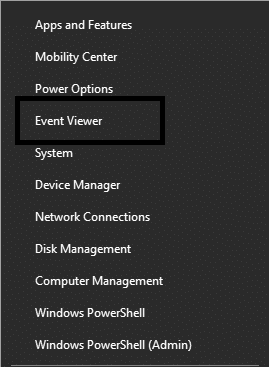
Krok 2 – Prejdite na „Denníky systému Windows“ potom „systém“, tu uvidíte zoznam udalostí. Ak chcete nájsť konkrétny, stačí kliknúť na Nájsť možnosť.
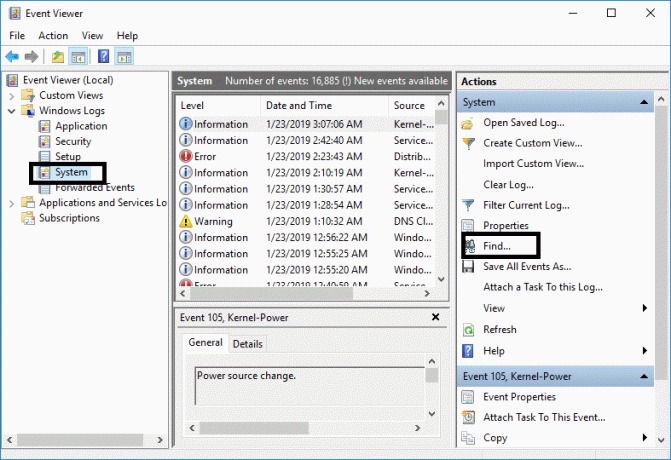
Krok 3 – Napíšte „Nástroj na diagnostiku pamäte“ a kliknite na tlačidlo „Nájsť ďalej“, uvidíte výsledok.
Metóda 2 – Spustite MemTest86
Ak chcete otestovať RAM vášho počítača na zlé problémy s pamäťou pomocou najvýkonnejšieho testovacieho nástroja, môžete si ho stiahnuť MemTest86 a použiť ho. Tento testovací nástroj vám poskytuje viac možností a výkonu na diagnostikovanie chyby, ktorú test systému Windows zvyčajne preskočí. Dodáva sa v dvoch variantoch – bezplatná verzia a pro-verzia. Ak chcete získať viac funkcií, môžete si vybrať platenú verziu.
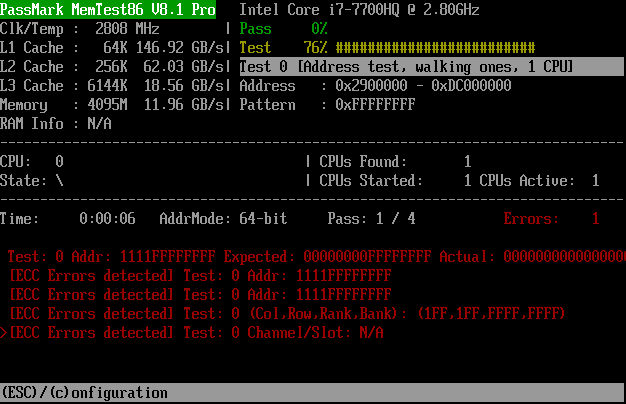
Počas používania bezplatnej verzie sa vám môže stať, že pre svoju diagnostickú úlohu nedostanete príslušnú správu. Bolo hlásené, že bezplatná verzia MemTest86 nefunguje správne. Obe tieto verzie sú bootovateľné a môžete vytvoriť bootovacie USB alebo CD so súborom obrazu ISO a začať testovať váš systém.
Po vytvorení zavádzacieho súboru musíte reštartovať systém a zaviesť ho buď z jednotky USB alebo z jednotky CD v závislosti od toho, kde ste nainštalovali zavádzacie súbory. Pre krok za krokom spôsob otestujte RAM vášho počítača na zlú pamäť použitím MemTest86 postupujte podľa nižšie uvedeného návodu:
1. Pripojte USB flash disk k vášmu systému.
2. Stiahnite si a nainštalujte Windows Memtest86 Automatická inštalácia pre USB kľúč.
3. Kliknite pravým tlačidlom myši na súbor s obrázkom, ktorý ste práve stiahli, a vyberte možnosť „Výpis tumožnosť “.
4. Po rozbalení otvorte priečinok a spustite súbor Inštalátor USB Memtest86+.
5. Vyberte si zasunutú jednotku USB napáliť softvér MemTest86 (týmto naformátujete váš USB disk).

6. Po dokončení vyššie uvedeného procesu vložte USB do počítača, v ktorom sa nachádzate čelí problému s nesprávnou pamäťou RAM.
7. Reštartujte počítač a uistite sa, že je vybraté spustenie z jednotky USB flash.
8.Memtest86 začne testovať poškodenie pamäte vo vašom systéme.

9. Ak ste prešli celým testom, môžete si byť istí, že vaša pamäť funguje správne.
10.Ak boli niektoré kroky neúspešné Memtest86 nájde poškodenie pamäte, čo znamená, že RAM má nejaké chybné sektory.
11. Aby opravte problém s vaším systémom, budete musieť vymeňte RAM, ak sa nájdu chybné pamäťové sektory.
Odporúčané:
- Port HDMI nefunguje v systéme Windows 10 [VYRIEŠENÉ]
- Nájdite súradnicu GPS pre akúkoľvek polohu
- Ako používať Gmail v programe Microsoft Outlook
- Uchovávať históriu prehliadača Google Chrome dlhšie ako 90 dní?
Dúfam, že vyššie uvedené kroky boli užitočné a teraz môžete ľahko Otestujte RAM vášho počítača na zlú pamäť, ale ak máte stále nejaké otázky týkajúce sa tejto príručky, neváhajte sa ich opýtať v sekcii komentárov.



